在现如今快节奏的生活中,人们对于音乐的需求越来越高,在嘈杂的环境中享受音乐却成为了一件困难的事情。为了解决这一问题,手机蓝牙耳机的主动降噪功能应运而生。华为蓝牙耳机作为市场上备受瞩目的品牌之一,其主动降噪选项更是备受用户青睐。究竟如何开启华为蓝牙耳机的主动降噪选项呢?让我们来一探究竟。
华为蓝牙耳机如何开启主动降噪选项
操作方法:
1.在手机上选择打开【智慧生活】,如下图所示。

2.进入智慧生活设备页面,打开蓝牙耳机选项,如下图所示。
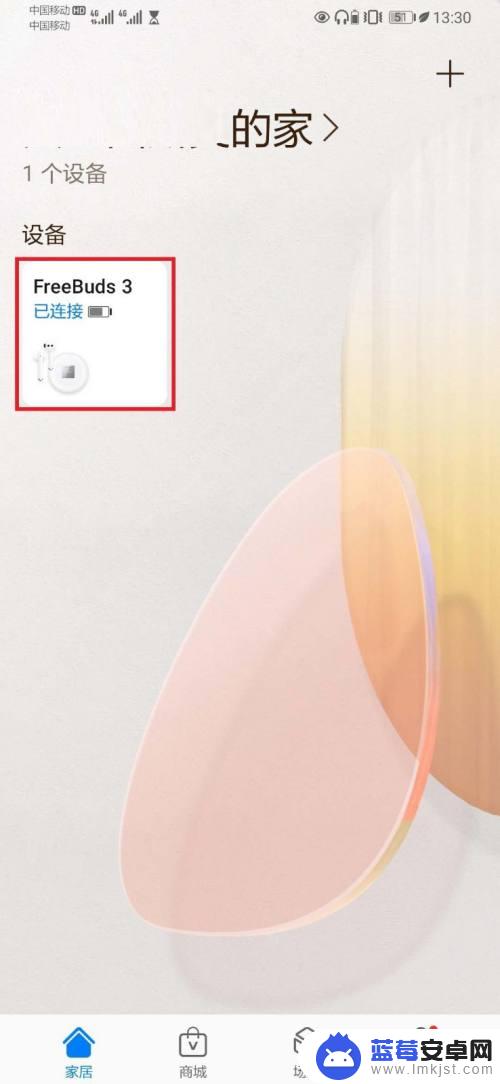
3.进入选中的蓝牙耳机设置页面,打开【主动降噪】选项。如下图所示。
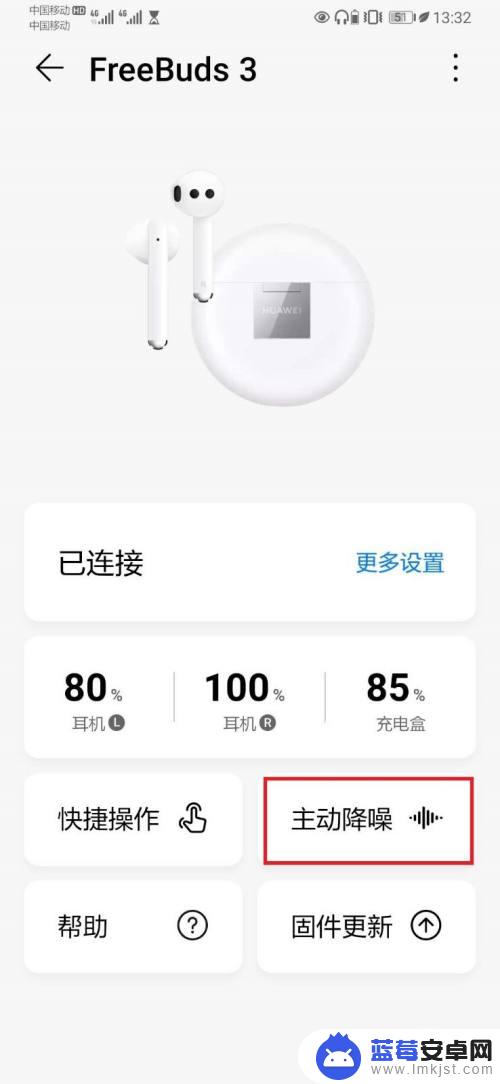
4.进入主动降噪设置页面,开启主动降噪【立即开启】开关。即可进行主动降噪设置。如下图所示。
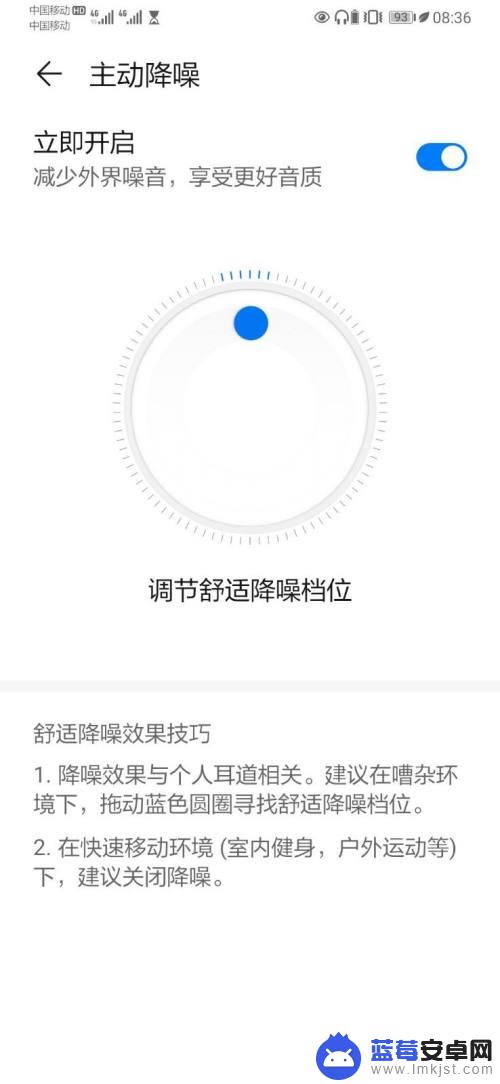
5.在打开的设置页面,打开【蓝牙】选项,如下图所示。
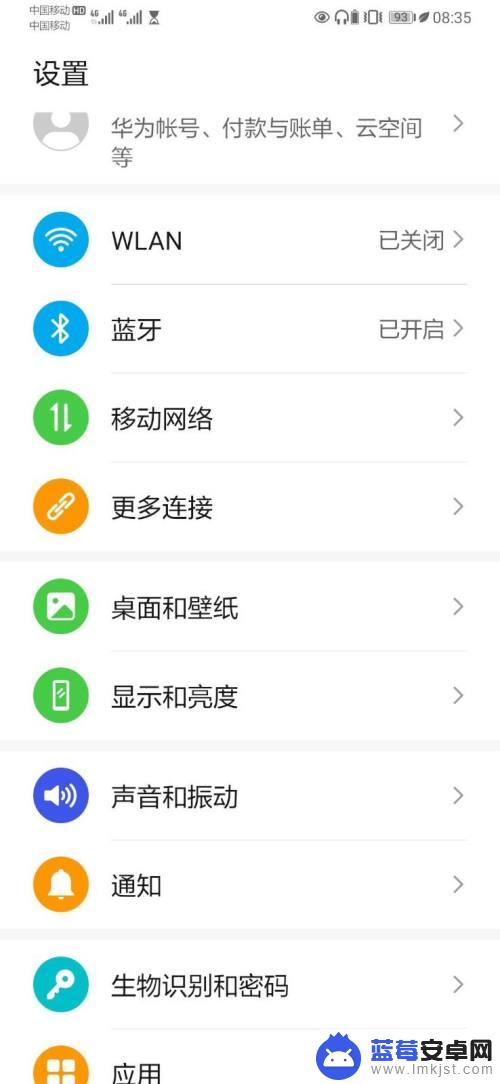
6.进入蓝牙页面,打开连接的蓝牙耳机设备,如下图所示。
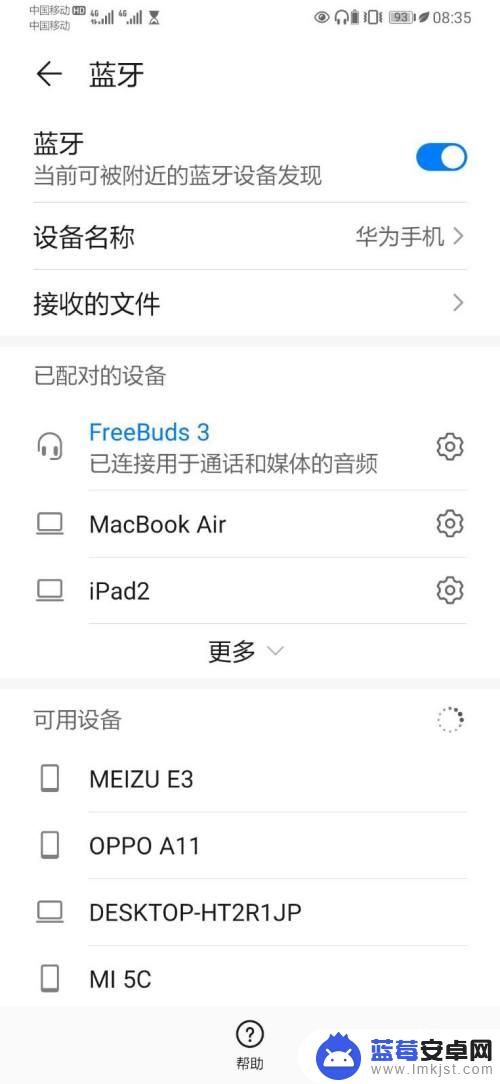
7.进入选中的已配对的蓝牙设备页面,打开【主动降噪】选项。如下图所示。
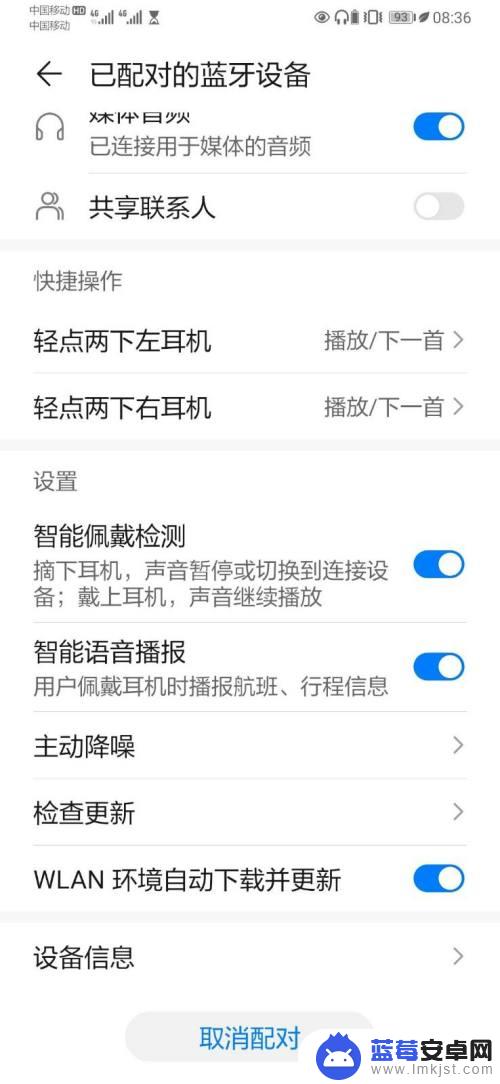
8.进入华为耳机主动降噪设置页面,开启【立即开启】开关。即可进行主动降噪设置。如下图所示。

以上就是手机蓝牙耳机如何开启降噪的全部内容,如果遇到这种情况,你可以根据小编提供的操作步骤来解决,非常简单快速,一步到位。












